Fesseln Sie die Klasse mit einer Erzählung in Sway
Haben Sie schon einmal einen Bericht, den Sie vorlegen müssen? Oder wie wäre es mit einem Portfolio? Möchten Sie Ihre Präsentationen interaktiver gestalten? Sway ist für Sie da.
Was ist Sway?
Sway ist eine neue Art, eine Präsentation zu erstellen. Während Folien für bestimmte Projekte großartig sein können, möchten Sie manchmal etwas mehr Flexibilität bei der Gestaltung, wie Sie Ihre harte Arbeit und Kreativität präsentieren möchten. Sway kann Ihre Präsentationen unterhaltsam und interaktiv gestalten, während Sie und Ihre Klassenkameraden große Ideen, Kleingruppenprojekte, Portfolios und mehr präsentieren – die Möglichkeiten sind endlos.
Darüber hinaus ist Sway vollständig webbasiert, sodass Sie Ihre Kreationen einfacher teilen können.
Beginnen wir mit der Auswahl von „Neuer leerer Sway" .
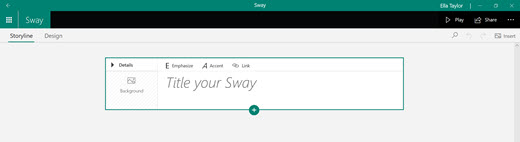
Wir nennen diese Ansicht die Storyline- Ansicht. Hier können wir alles sehen, was wir bisher im Sway gemacht haben. Fahren Sie fort und fügen Sie einen Titel und einen Hintergrund hinzu. Wählen Sie dann das + aus, um Inhalt hinzuzufügen.
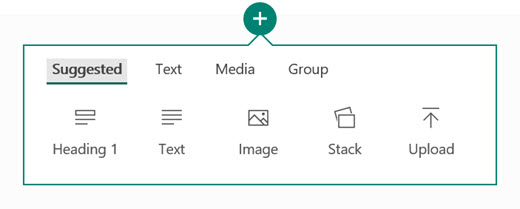
Beginnen wir mit dem Hinzufügen von Überschrift 1 . Hier können Sie einen beliebigen Text als Überschrift des Abschnitts sowie ein passendes Bild hinzufügen. Wir haben uns über Meeresströmungen informiert:
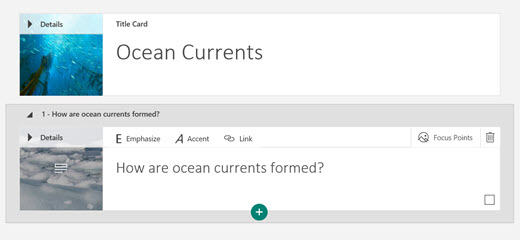
Beginnen wir nun mit dem Hinzufügen von Text. Wählen Sie das + und dann „Text" aus, um Ihren Fließtext hinzuzufügen. Sie können fetten Text mit der Hervorheben- Funktion und kursiven Text mit der Akzent- Funktion erstellen.
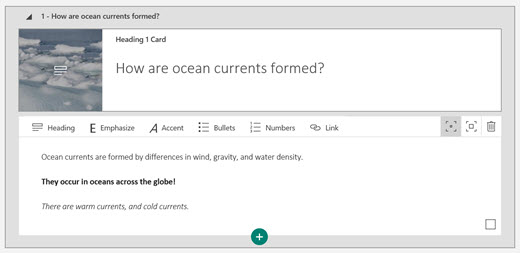
Als nächstes fügen wir eine Diashow mit Fotos hinzu. Wählen Sie dazu + und dann Gruppe aus. Wählen Sie den Typ der Diashow aus, den Sie verwenden möchten, und wählen Sie dann „Inhalt hinzufügen", um Fotos, Text, Videos oder alles andere zu laden, was Sie Ihrer Geschichte hinzufügen möchten.
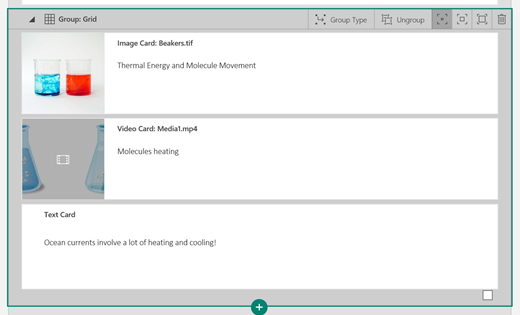
Sobald Sie Ihre Inhalte eingefügt haben, können Sie Ihr Sway so gestalten, dass es wirklich zu Ihnen passt.
Beginnen wir mit der Auswahl der Registerkarte „Design" im Menüband. Sie sollten Ihren Sway jetzt im Standard-Design-Setup sehen. Wählen Sie im Menüband die Option „Stile" .
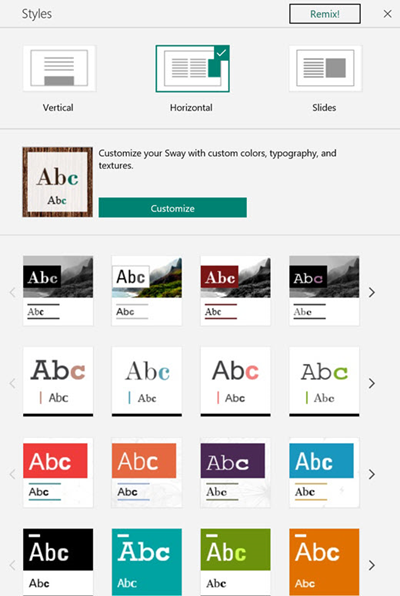
Im Abschnitt „Stile" können Sie das Design des Sway anpassen und seine Bildlaufausrichtung von der vertikalen , horizontalen oder Folienansicht ändern. Sie können auch den Remix verwenden! Option für ein Überraschungsdesign.
Die Transformationsfunktion von Microsoft Word für das Web konvertiert Ihr Dokument automatisch in ein Sway. Um Ihre Arbeit in Word für das Web in eine Sway-Kreation umzuwandeln, gehen Sie zu Datei > Transformieren , wählen Sie das Design aus und sehen Sie sich dann Ihre fantastische neue Sway-Seite an.
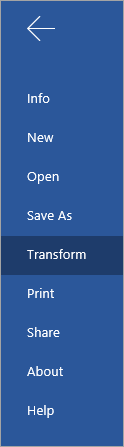
No comments:
Post a Comment